Netflix'te yalnızca kendi favori filmlerinizi ve şovlarınızı izlemekten daha fazlası var. Netflix başlık önerir geçmiş puanlarınızın ve zevk tercihlerinizin bir kombinasyonuna dayalıdır. Ortalama yıldız derecelendirmeleri bile Netflix, kendi derecelendirmelerinizden etkilendiğinizi gösterir: Bir film, ezici bir şekilde popüler, ancak geçmiş puanlarınız bundan hoşlanmayacağınızı gösteriyorsa, Netflix size daha düşük bir Puan. Herhangi bir cihazda seyrederken şovları ve filmleri derecelendirin veya hızlı bir şekilde bir derecelendirme geçmişi oluşturmak için, bilgisayardaki başlıkları toplu olarak derecelendirin.
Uç
Derecelendirmeler genel olarak tüm cihazlar için geçerlidir, ancak her cihaz için ayrı ayrı kaydedilir. profil.
Bir Başlığa Oy Ver
Derecelendirme, her cihazda ve sistemde benzer şekilde çalışır. Bir başlık seçin ve birden beşe kadar bir yıldız sayısı seçin. Bir başlığı derecelendirdikten sonra, derecenizi kırmızı yıldızlarda ortalama derecelendirme yerine altın yıldızlarda görüntüler.
Günün Videosu
Uç
- Derecelendirmeyi değiştirmek için başka bir yıldız sayısı seçin. Bir derecelendirmeyi tamamen silmek için şu adresi ziyaret edin: Benim etkinliğim bir bilgisayardan sayfaya tıklayın ve x derecelendirmeye göre simge.
- TV şovları, tüm dizi için yalnızca bir derecelendirmeye sahiptir. Her bölümü veya sezonu ayrı ayrı değerlendiremezsiniz.
Netflix Mobil Uygulaması

Resim Kredisi: Görüntü Netflix'in izniyle
Bilgi sayfasını açmak için gezinirken veya arama yaparken bir programa dokunun ve ardından derecelendirmeyi ayarlamak için bir yıldıza dokunun.
Web'de Netflix
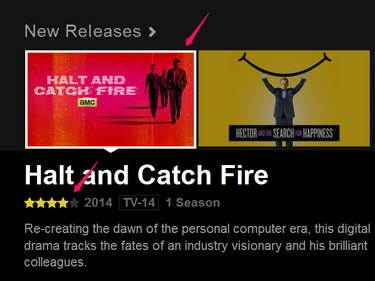
Resim Kredisi: Görüntü Netflix'in izniyle
Netflix'in yeni Web arayüzü sitenin stilini diğer cihazlarla uyumlu hale getirir ve derecelendirme programlarının yöntemini değiştirir. Bir bilgi panelini açmak için - açılır Oynat simgesi dışında herhangi bir yerde - bir başlık kartını tıklayın. Derecelendirmenizi belirlemek için paneldeki yıldızlardan birine tıklayın.
Diğer Cihazlarda Netflix
Her akıllı TV, Blu-ray oynatıcı, oyun konsolu ve akış cihazı, Netflix uygulamasının biraz farklı bir sürümüne sahiptir, ancak çoğu durumda aynı işlem geçerlidir. Bir başlık seçin, Bu Programı Değerlendir veya Oran seçeneğini seçin ve ardından bir yıldız derecelendirmesi seçmek için okları veya yön tuşlarını kullanın.
Toplu olarak değerlendir
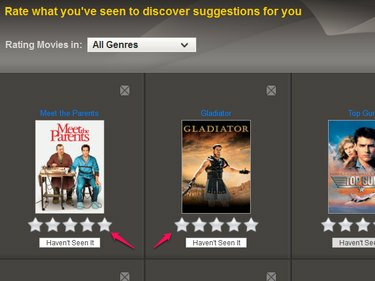
Resim Kredisi: Görüntü Netflix'in izniyle
Netflix'e ilk katıldığınızda, site beğenilerinizi ve beğenmemelerinizi temel alacak fazla bilgiye sahip değildir. Daha önce izlediğiniz programları ve filmleri derecelendirerek hızlı bir başlangıç yapın. ziyaret edin Filmleri Değerlendir sayfaya gidin ve gördüğünüz her şey için bir derecelendirme seçin. Her başlığı derecelendirdikçe, bir başkası onun yerini alıyor. İstediğiniz kadar devam edin; ne kadar çok puan verirseniz, Netflix o kadar iyi öneriler sağlayabilir.
Tat Tercihlerini Ayarla

Resim Kredisi: Görüntü Netflix'in izniyle
Bireysel şovları ve filmleri derecelendirmenin yanı sıra, zevk tercihlerinizi ayarlayın Netflix'e keyif aldığınız medya türleri hakkında bir fikir vermek için. Seçmek Hiçbir zaman, Ara sıra veya Sıklıkla her türden programı ne sıklıkta izlediğinizi belirtmek için. Her satıra cevap vermenize gerek yok. İstediğinizi yanıtlayın ve daha sonra değişiklik yapmak veya daha fazla tercih göndermek için geri dönün.




